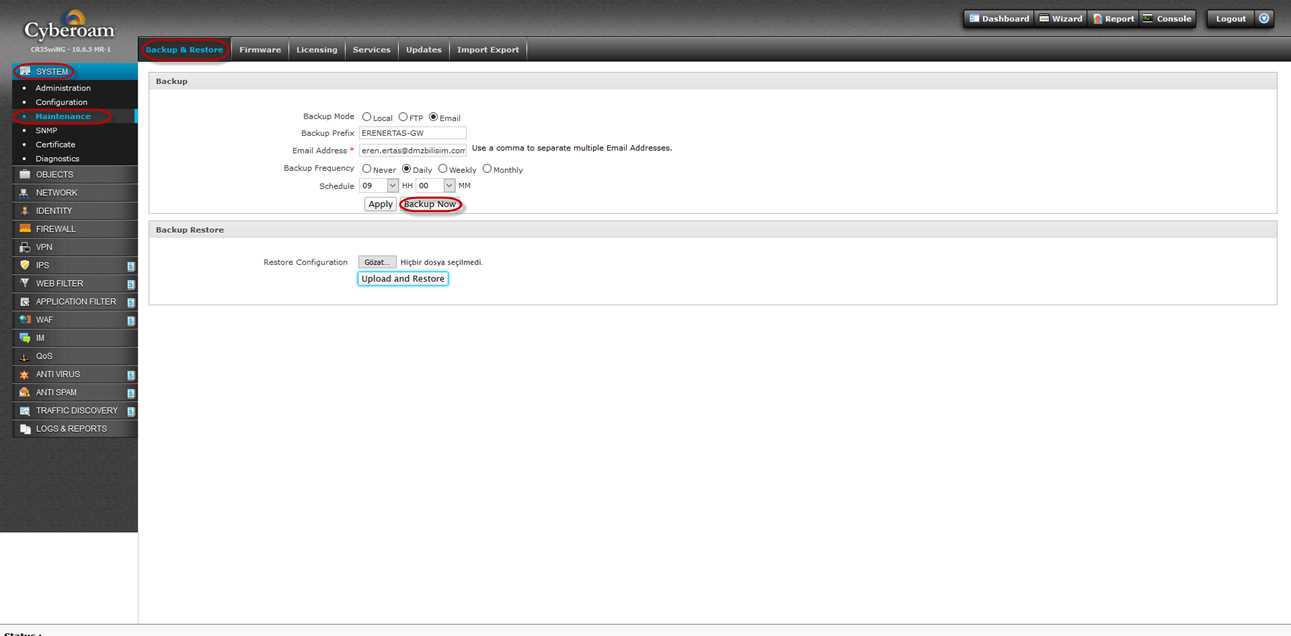Sophos’un 2014 yılında Cyberoam’u satın almasıyla birlikte birçok yeniliğin geldiğini ve güvenlik duvarı pazarında çok daha geniş kitlelere hitap ettiğini zamanla hepimiz görmüş olduk. Bugün sizlere Cyberoam’dan Sophos’a yükseltme işleminin nasıl yapıldığını göstermek istiyorum. Öncelikle hazırlık aşamasına geçelim. System > Maintenance > Backup/Restore menüsünden yedek alınır.
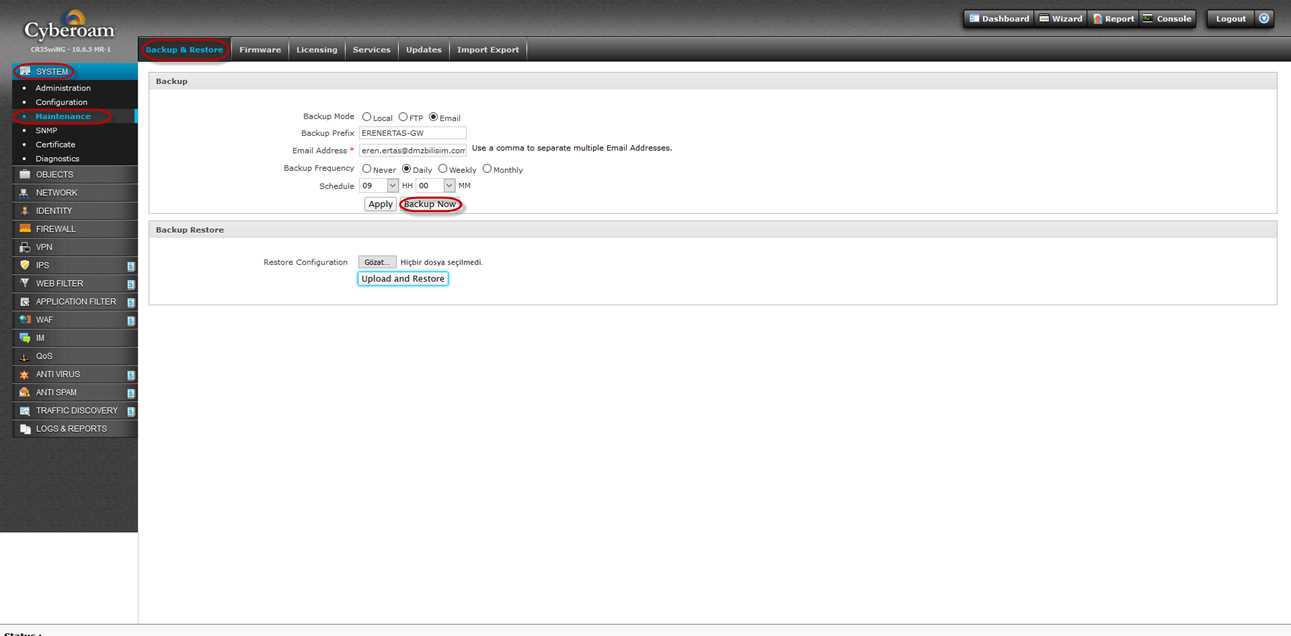
Resim-1
Yedek alma işlemi tamamlandıktan sonra Customer.cyberoam.com adresinden Upgrade işlemi için kayıt yapılır.
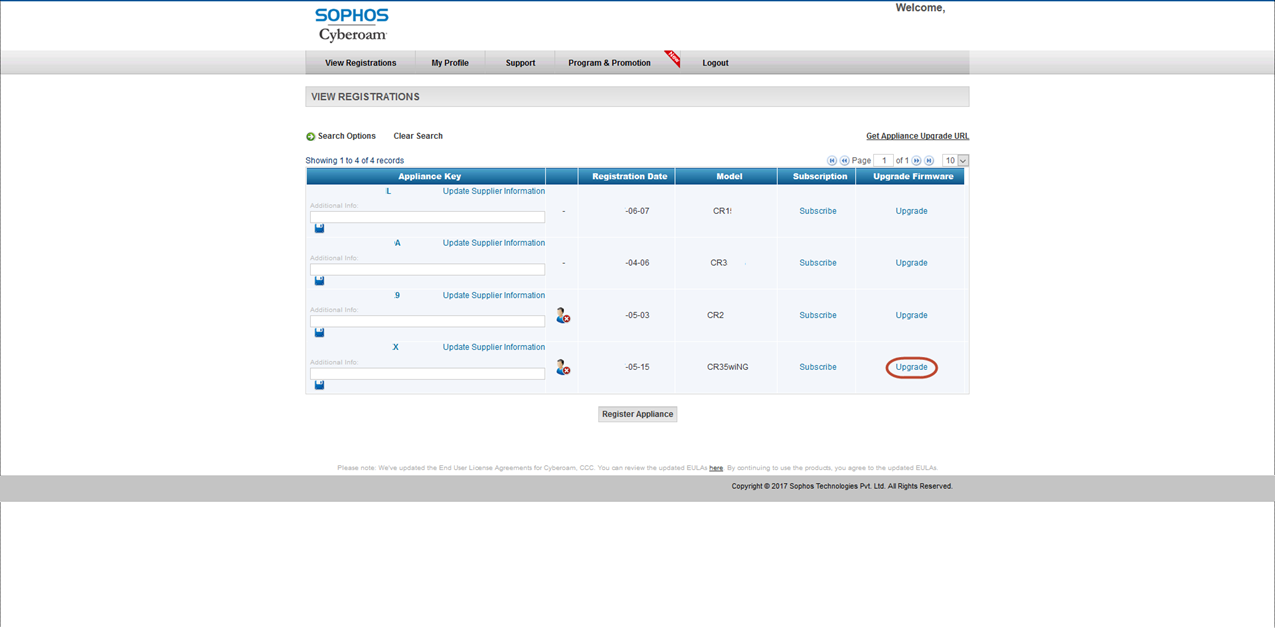
Resim-2
Sophos güvenlik duvarına yükseltme seçilir.
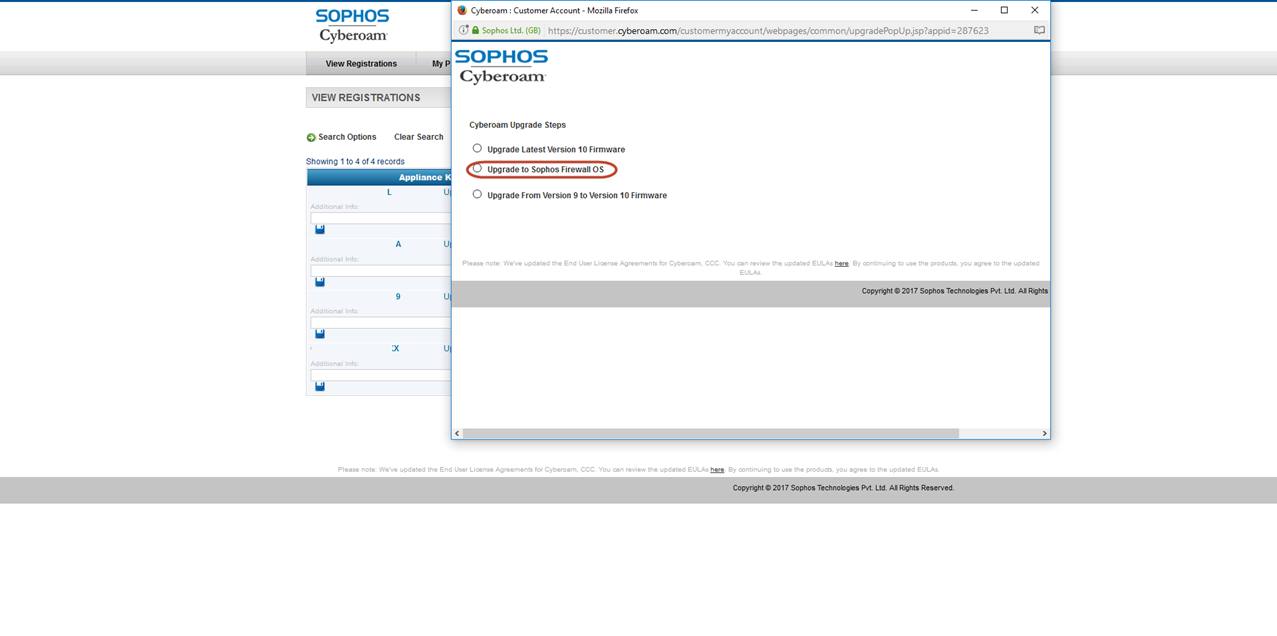
Resim-3
Mevcut çalışan CyberoamOS versiyonu seçilir.
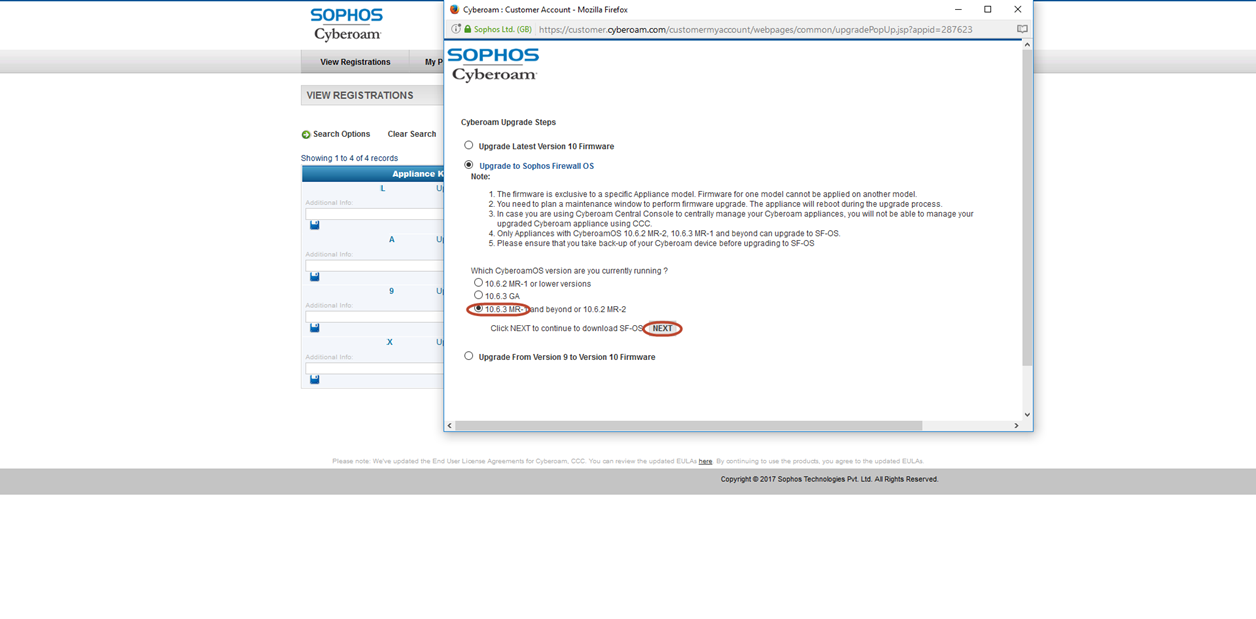
Resim-4
Login to MySophos account bağlantısı aracılığı ile adınıza oluşturulan account a giriş yapılır.
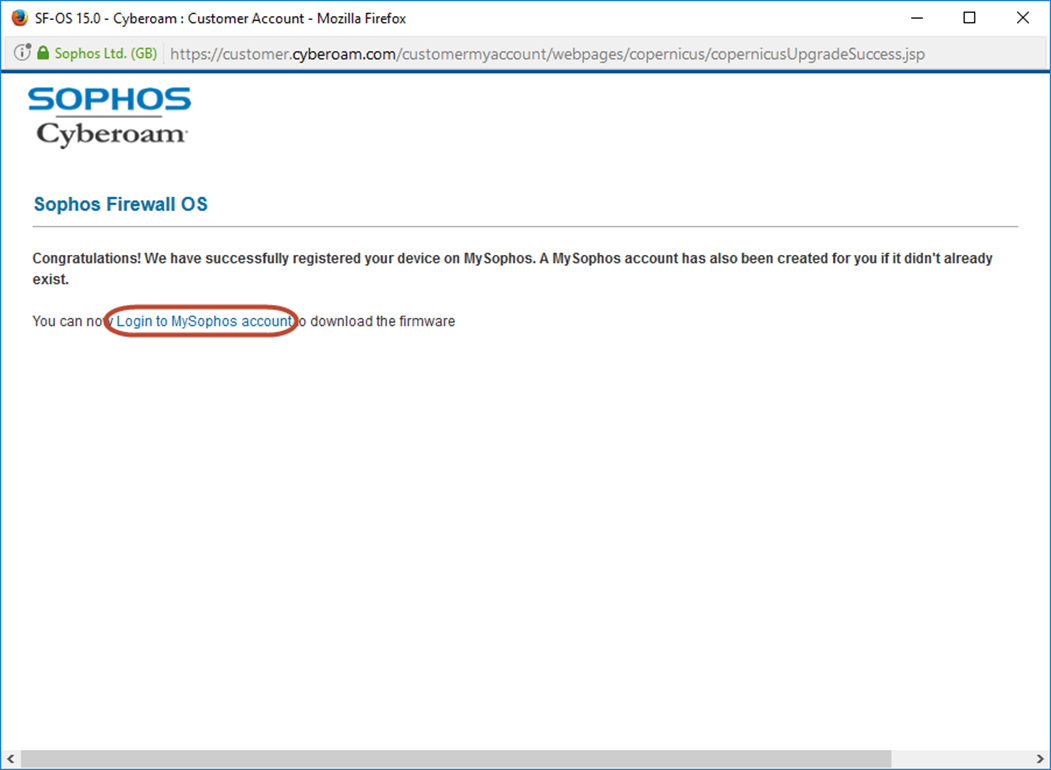
Resim-5
İlgili donanım bilgisinin yan tarafındaki download bağlantısından SFOS firmware’i download edilir. (Not: İlk kez yükleme yapılacak ise açılan firmware listesinden en düşük olanı seçilmeli, daha sonra Update işlemi yapılmalıdır.)
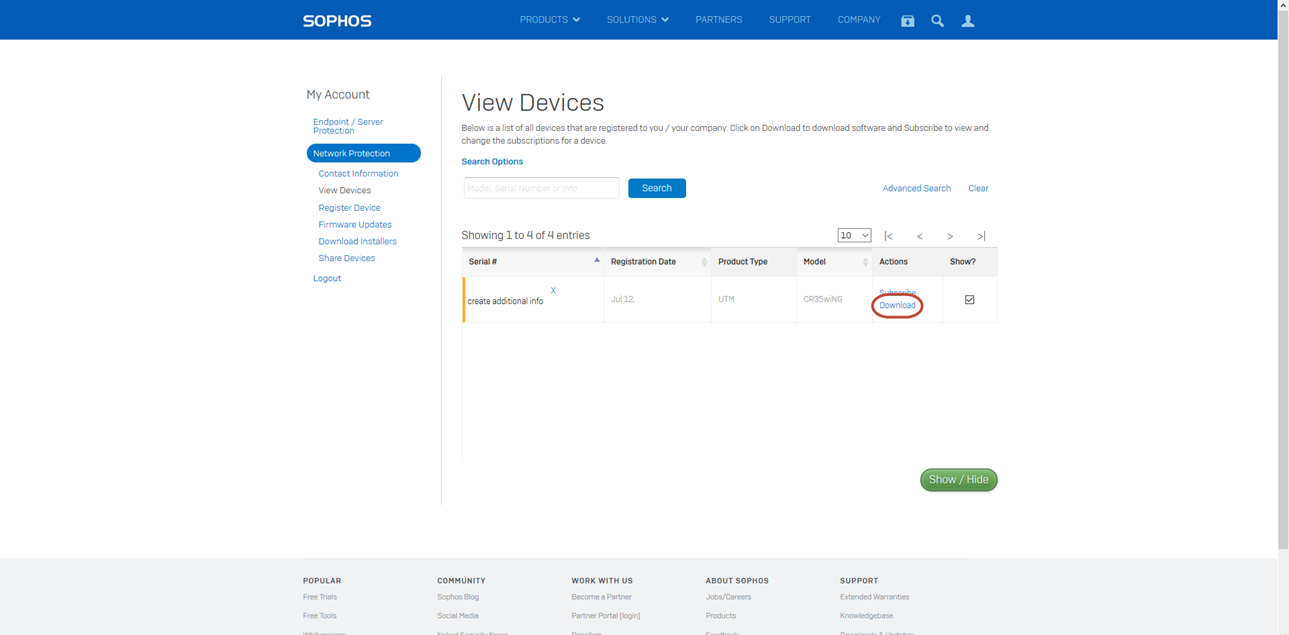
Resim-6
Upgrade ile ilgili bilgilerin yer aldığı Guide’lar istenirse bu bölümünden indirilebilir.
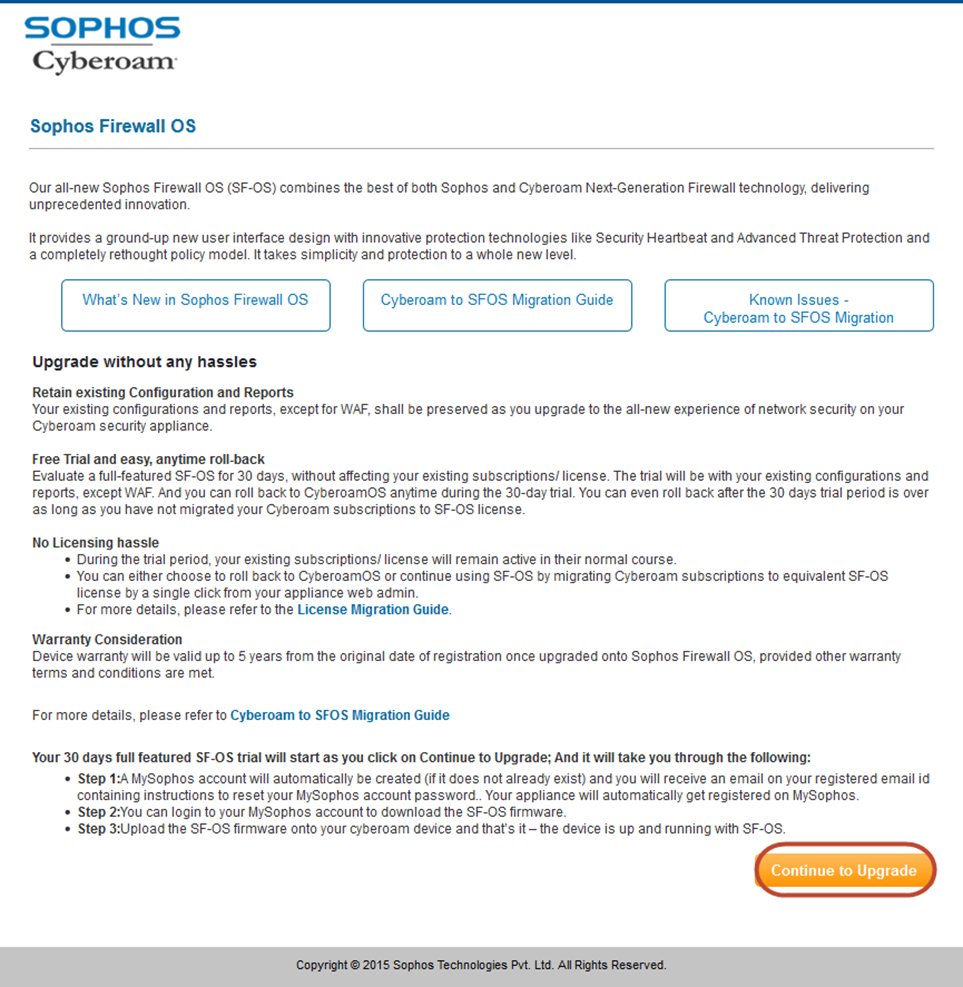
Resim-7
Sıra geldi Upgrade İşleminin Yürütülmesine sırasıyla
System > Maintenance > Firmware sekmesindeki inaktif firmware üzerinden upgrade işaretine tıklanır.
MySophos üzerinden indirdiğimiz *.gpg formatındaki upgrade dosyası seçilir. (Not: Seçim yapıldıktan sonra Upload & Boot seçilmelidir.)
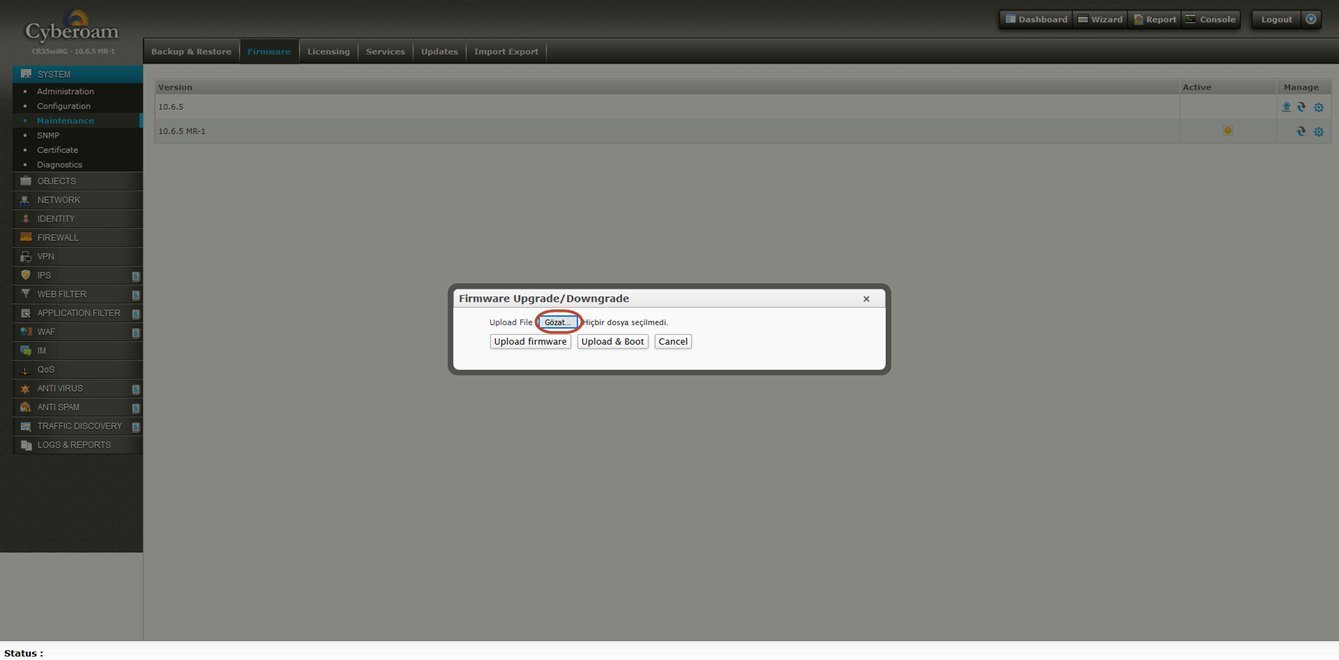
Resim-8
İndirilen dosya upload edilir.
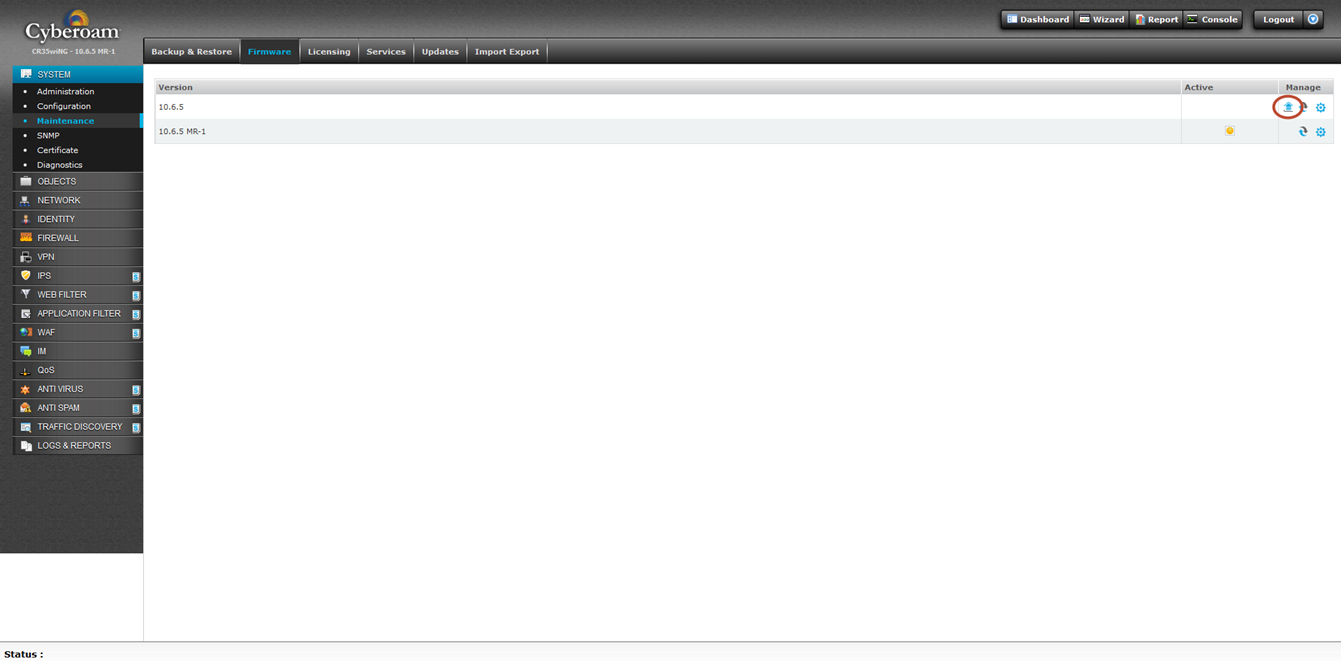
Resim-9
*.gpg uzantılı upgrade dosyası seçilir.
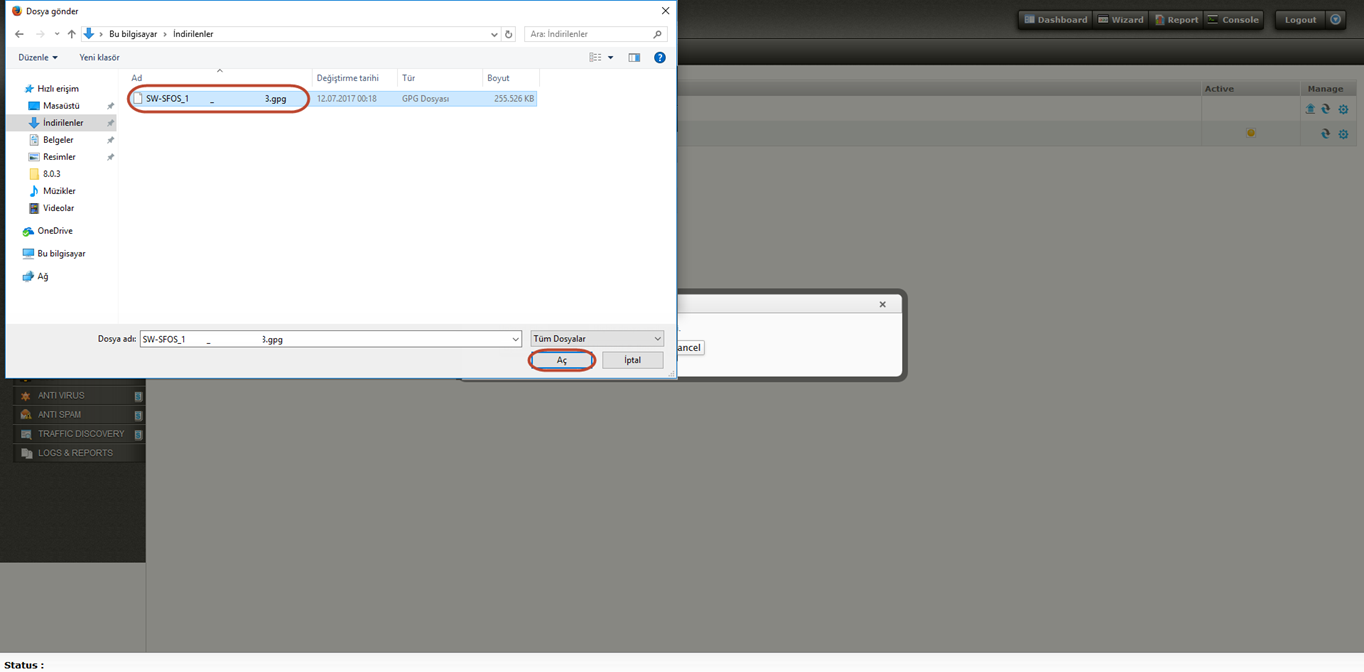
Resim-10
Seçilen dosya Upload & Boot seçeneği ile yüklenir.
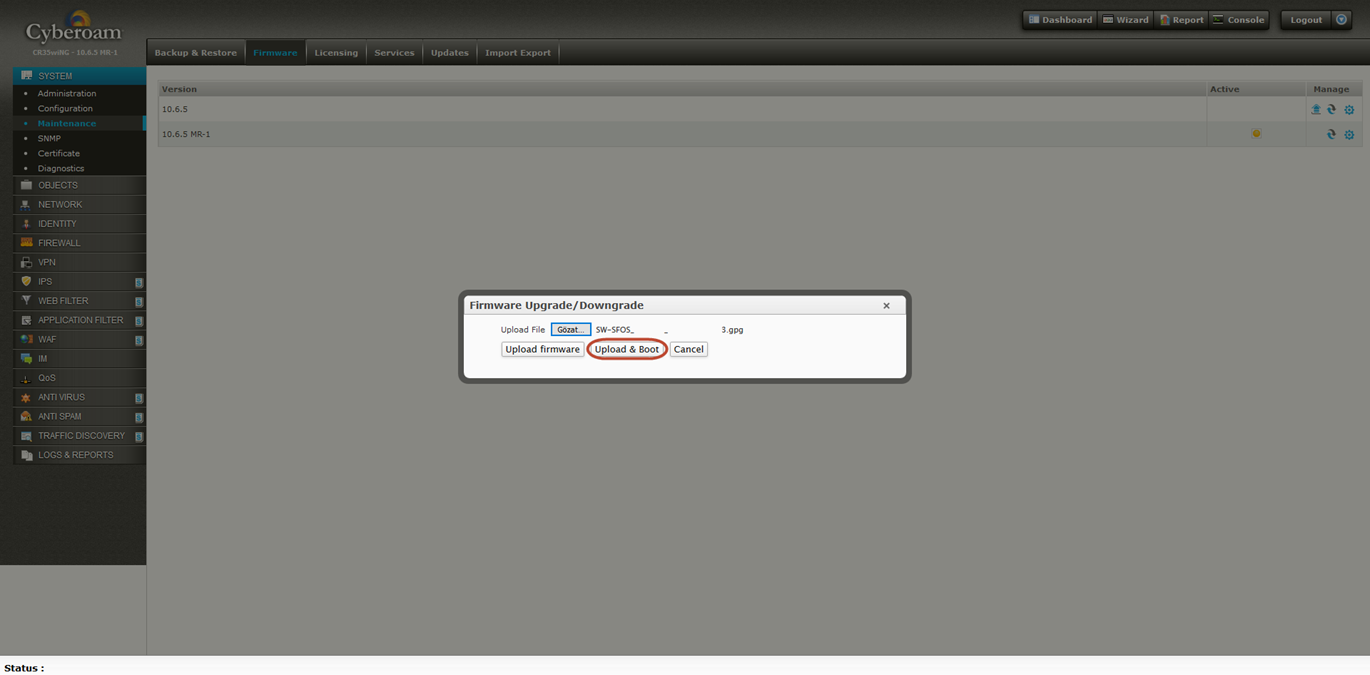
Resim-11
Mevcut firmware’ın aktif olmayan bir firmware ile güncelleneceği uyarısı geliyor. OK ile devam ediyoruz.

Resim-12
Son kullanıcı lisans sözleşmesini kabul ediyoruz.
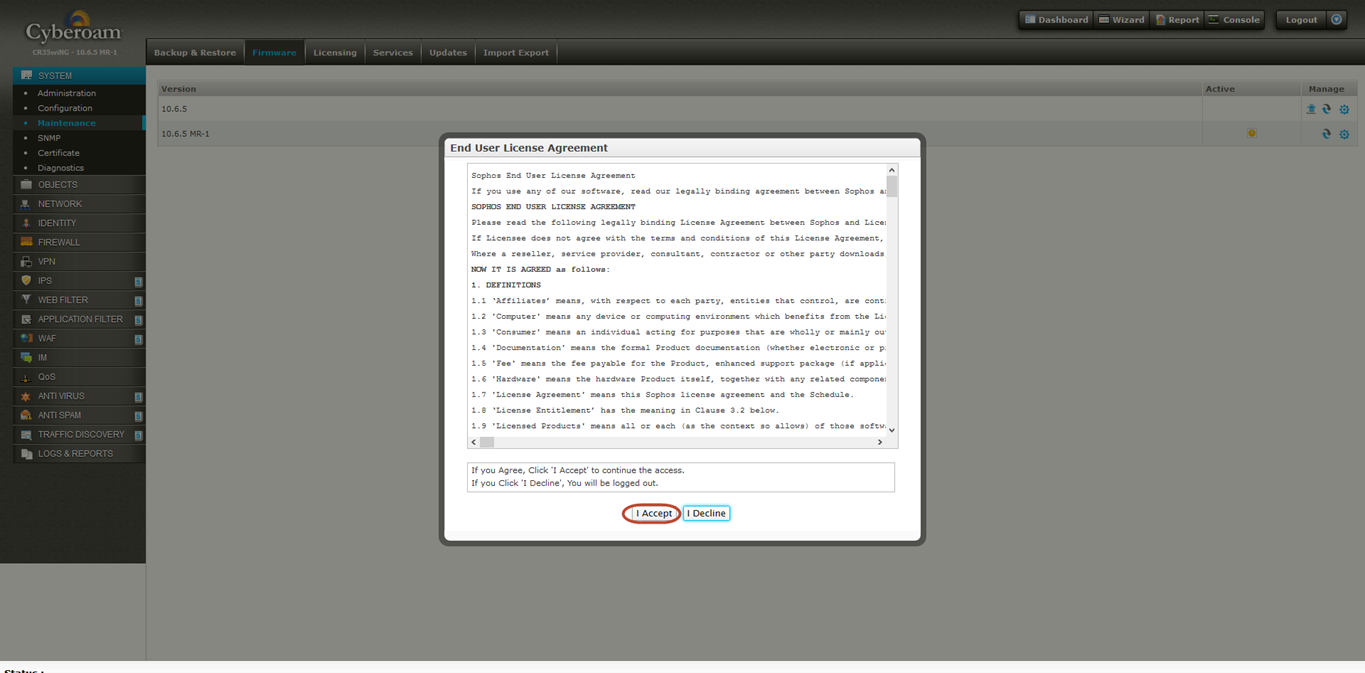
Resim-13
Son sıra olarak kontrol aşamasına geldik, upgrade işlemi başladığında Donanım kendisini yeniden başlatacaktır.
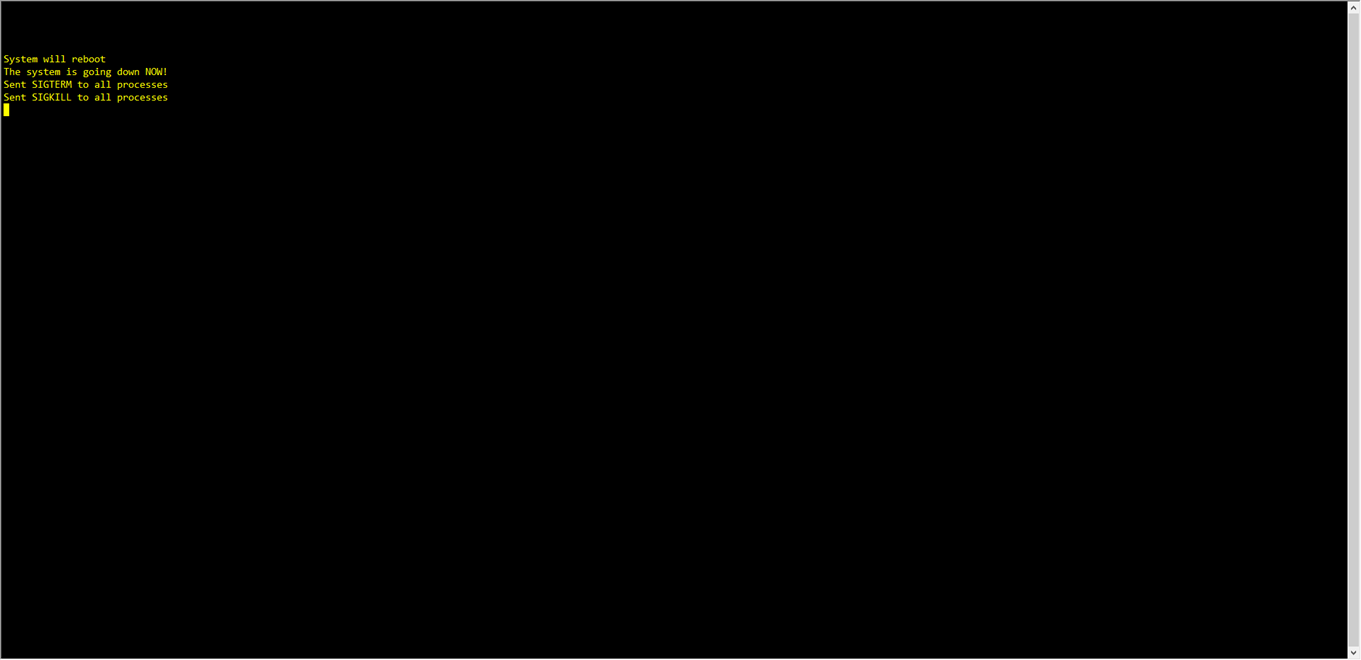
Resim-14
Upgrade işlemi tamamlandığında cihaza login olmak için https://cihazın _ipsi:4444 adresinden erişmeniz gerekmektedir. Upgrade işleminde WAF dışında bütün konfigürasyonunuz korunduğu için bir önceki admin parolanız ile oturum açabilirsiniz.
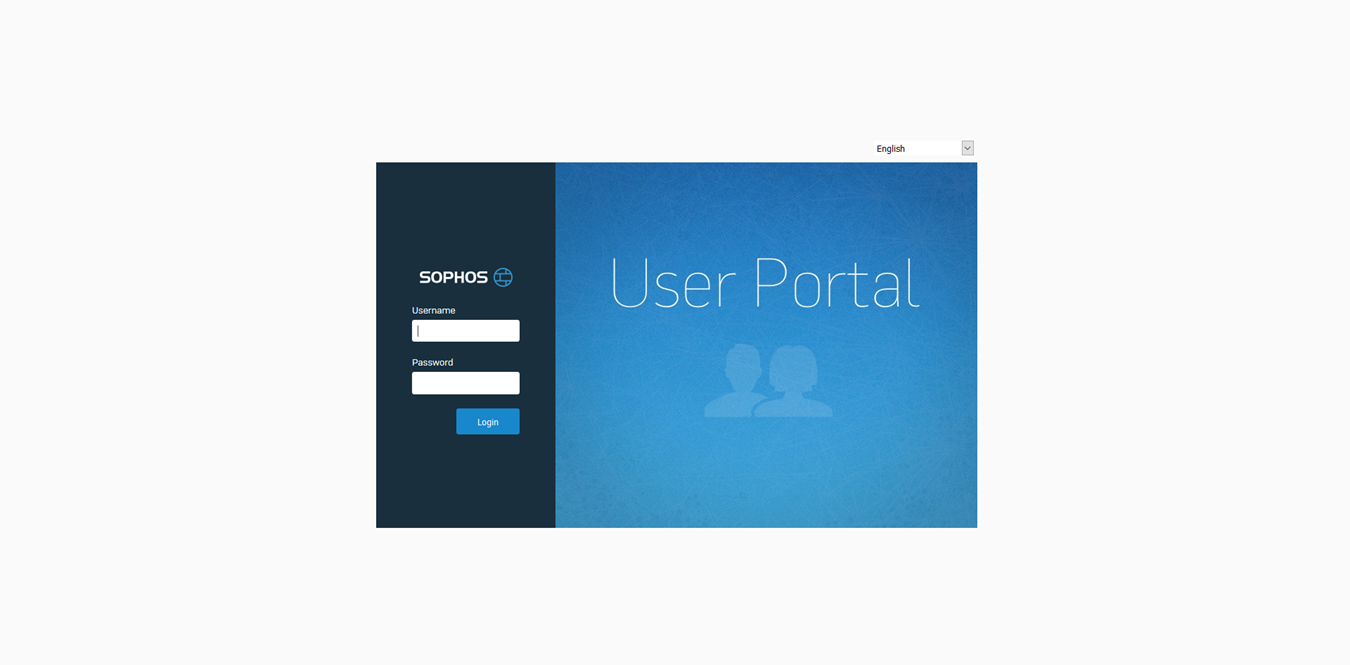
Resim-15
Ve karşınızda Sophos Control Center.
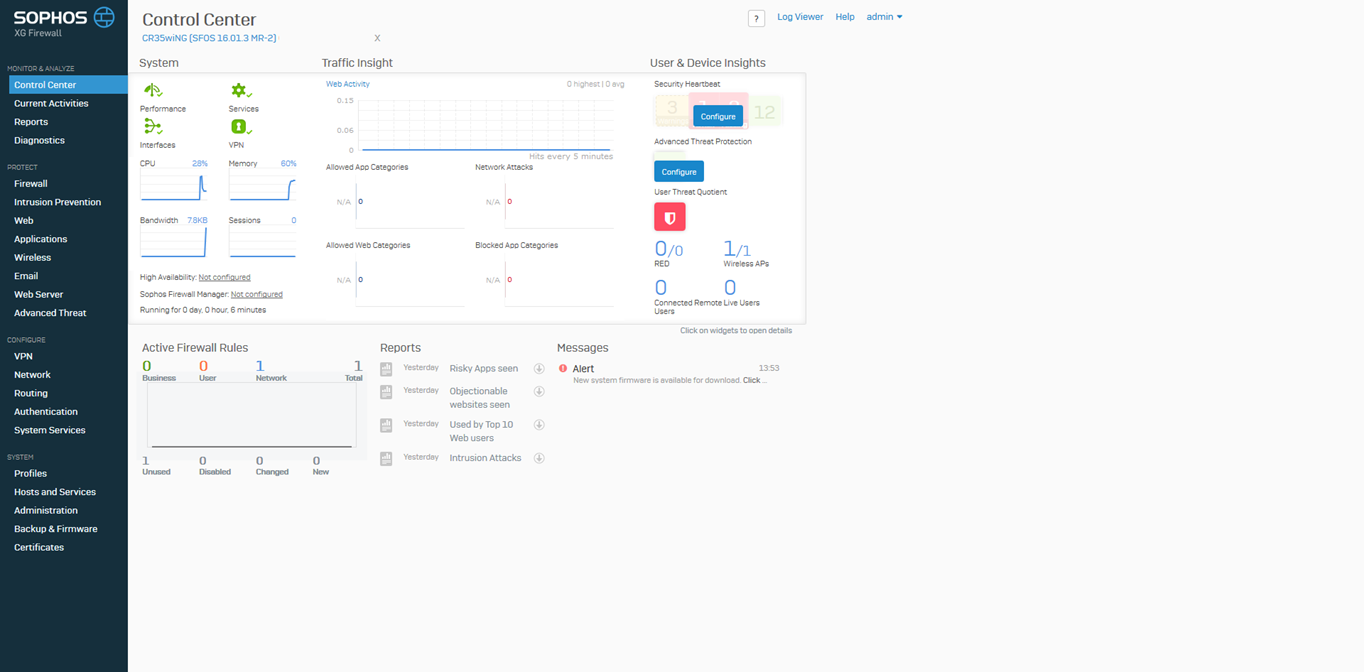
Resim-16
Bu konuyla ilgili sorularınızı alt kısımda bulunan yorumlar alanını kullanarak sorabilirsiniz.
Referanslar
TAGs: Sophos,Cyberoam, Sophos’tan Cyberoam’a yükseltme, Cyberoam yükseltme, Sophos Firewall, Cyberoam Firewall